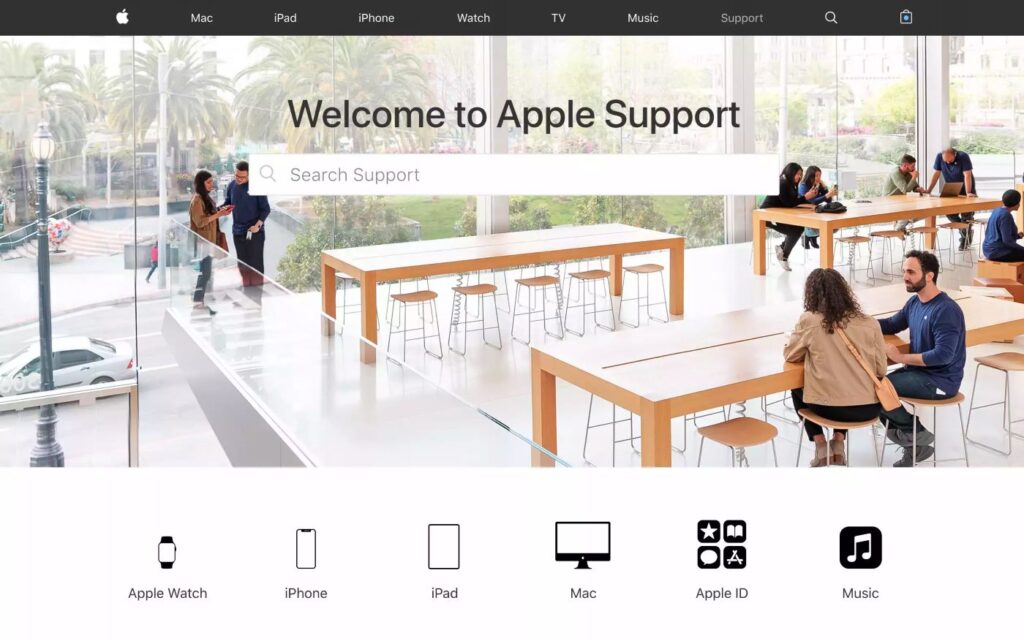Você precisa de suporte técnico para algum aparelho Apple? Este artigo explica como marcar um compromisso ou pedido de suporte no Apple Genius Bar, como descrever o problema que você está tendo e como reagendar ou cancelar um compromisso.
Marcando uma consulta no Apple Genius Bar
Você também pode usar o aplicativo para esse processo. Se você estiver usando um computador, siga estas etapas para reservar tempo na Genius Bar para suporte:
- Comece acessando o site de suporte da Apple em http://www.apple.com/support/.
- Role para baixo até a seção Diga-nos como podemos ajudar.
- Clique em Entrar em contato com o suporte da Apple para obter ajuda .
- Em seguida, clique no produto para o qual deseja obter ajuda na Barra Genius.
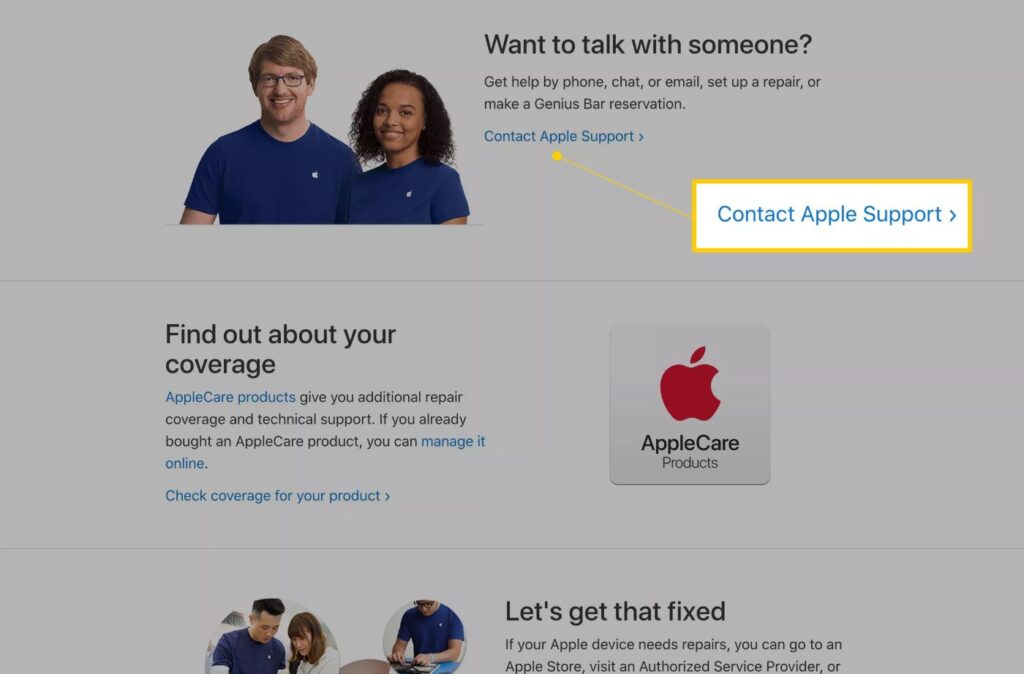
Descreva o seu problema
Depois de selecionar o produto, você precisa de ajuda com:
- Um conjunto de tópicos de ajuda comuns será exibido. Por exemplo, para o iPhone, você verá a opção de obter ajuda com problemas de bateria, problemas com o iTunes, problemas com aplicativos, etc. Selecione a categoria que mais se aproxima da ajuda de que você precisa.
- Vários tópicos dentro dessa categoria serão exibidos. Selecione aquele que melhor atende às suas necessidades (se não houver correspondência, clique em O tópico não está listado).
- Dependendo da categoria e do problema que você selecionou, várias sugestões de acompanhamento podem aparecer . Você será questionado sobre as possíveis maneiras de resolver seu problema sem ir à Genius Bar. Sinta-se à vontade para experimentá-los, se desejar; eles podem funcionar e economizar uma viagem.
Para alguns tópicos, o site da Apple não oferece uma consulta no Genius Bar como opção. Em vez disso, sugere um telefonema ou bate-papo online com o suporte da Apple. Você pode usar essas opções ou, se realmente preferir um encontro pessoal, apenas selecione O tópico não está listado na etapa 2 acima.
Escolha um compromisso no Genius Bar
Depois de clicar em todas as opções de suporte sugeridas da Apple:
- Escolha como deseja obter ajuda. Existem várias opções, mas para obter um compromisso da Genius Bar, escolha Trazer para conserto (diferentes opções são apresentadas dependendo do tipo de problema selecionado no início, mas sempre escolha as opções para consertar ou Genius Bar).
- Se você não vir essas opções, pode ser necessário voltar algumas etapas e selecionar outro tópico de suporte que termine com essas opções.
- Depois de fazer isso, você será solicitado a entrar com seu ID Apple. Faça isso.
Selecione a Apple Store, a data e a hora da consulta do Genius Bar
- Para encontrar a Apple Store mais próxima ou outro provedor de serviços autorizado, digite seu código postal (ou deixe seu navegador acessar sua localização atual). Clique em Go.
- Se precisar de ajuda com um iPhone, você também deve incluir a companhia telefônica que usa com o seu iPhone para obter uma lista de lojas da Apple e operadoras próximas.
- O mapa exibe uma lista de suas Apple Stores próximas (você pode classificar as lojas por Disponibilidade – qual delas tem o compromisso mais rápido – ou Distância – que é a mais próxima).
- Clique em cada loja para ver em um mapa, a que distância está de você e para ver quais dias e horários estão disponíveis para consultas no Genius Bar.
- Ao encontrar a loja que deseja, selecione o dia que deseja e clique no horário que estiver disponível para o seu agendamento.
Opções de confirmação e cancelamento de agendamento
Seu compromisso no Genius Bar foi feito para a loja, data e hora que você selecionou.
Você verá uma confirmação de seu compromisso. Os detalhes do compromisso estão listados lá. A confirmação também será enviada por e-mail para você.
Se precisar modificar ou cancelar a reserva, você pode clicar em Reprogramar ou Cancelar nesta página. Se precisar fazer uma alteração posteriormente, vá para o e-mail de confirmação e clique nas opções lá. Você será direcionado ao site da Apple para fazer alterações.